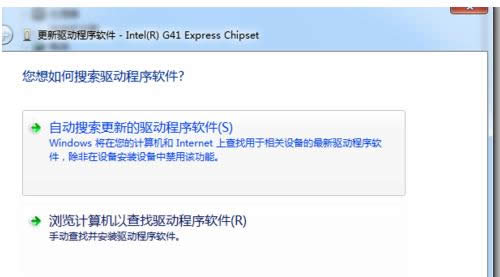Win 8电脑屏幕亮度无法调节的3种处理办法
发布时间:2022-03-16 文章来源:xp下载站 浏览:
|
系统软件是指控制和协调计算机及外部设备,支持应用软件开发和运行的系统,是无需用户干预的各种程序的集合,主要功能是调度,监控和维护计算机系统;负责管理计算机系统中各种独立的硬件,使得它们可以协调工作。系统软件使得计算机使用者和其他软件将计算机当作一个整体而不需要顾及到底层每个硬件是如何工作的。
用户在使用电脑的过程中会遇到屏幕亮度无法调节问题,刚好有位Win8.1就碰到这问题。我们知道,适当的调节屏幕的亮度可以缓解眼睛疲劳,特别是晚上使用电脑时要是屏幕很亮容易伤眼睛。现在,小编就针对电脑屏幕亮度无法调节问题来和大家总结了三种处理方法,希望可以帮助到大家。
2、打开注册表编辑器后,依次展开位置: HKEY_LOCAL_MACHINE\SYSTEM\ControlSet001\Control\Class\{4d36e968-e325-11ce-bfc1-08002be10318} 然后将0000和0001中的KMD_EnableBrightnessInterface2的值改为0。完成后,重启电脑即可。 注:如果没有0001,只改0000即可,另外这两项里面如果找不到KMD_EnableBrightnessInterface2注册表键值,新建即可,新建类型为REG_DWORD。 要是以上方法还无法解决Win8.1屏幕亮度无法调节问题,可以尝试以下方法:尝试更新Win8.1电脑驱动或者尝试更新Windows 1、使用驱动精灵、鲁大师等软件检测了电脑是否存在驱动问题,通过检测发现CPU与主板驱动有可用更新,不过最终按照提升更新后问题,依旧没有解决。
2、尝试进行了Windows更新:进入Win8.1 Windows更新,更新后可能解决部分硬件和驱动不兼容导致的亮度无法调节问题。 2、驱动问题,这时可以重新安装或更新视频驱动软件来解决 3、通过修复系统,重启电脑来解决系统问题引起的屏幕亮度无法调节问题。
4、硬件问题:更换或者维修相关硬件 系统软件一般是在计算机系统购买时随机携带的,也可以根据需要另行安装。 |